-
Đang lọc theo:
Thay PIN Macbook Pro
Nếu chiếc Macbook Pro của bạn bắt đầu sụt pin nhanh, báo “Service Battery” hoặc pin phồng, thay pin Macbook Pro là giải pháp cần thiết để bảo vệ hiệu năng và tuổi thọ máy. Tại iCare Center, chúng tôi cung cấp dịch vụ thay pin chính hãng, chất lượng, nhanh chóng và uy tín tại TP.HCM.
Chỉ trong 30–60 phút, kỹ thuật viên giàu kinh nghiệm sẽ giúp máy hoạt động mượt mà, ổn định như mới. Liên hệ 1900 6076 ngay để được tư vấn miễn phí!
Thay pin Macbook Pro giá bao nhiêu? Cập nhật 2025
Bạn đang tìm bảng giá thay pin Macbook Pro để biết chi phí cụ thể cho dòng máy của mình?
Bảng dưới đây giúp bạn tham khảo nhanh giá thay pin cho từng model Macbook Pro, bao gồm các dòng Retina, Touch Bar và M-Series mới nhất.
Tất cả đều sử dụng pin chính hãng hoặc OEM chuẩn Apple, thay lấy liền trong 30–60 phút.
|
Model |
Giá tham khảo (VNĐ) |
Bảo hành |
|
✅Thay pin Macbook Pro 13” (A1502, A1425 – 2012–2015) |
Từ 1.900.000 |
12 tháng |
|
✅Thay pin Macbook Pro 15” (A1398 – 2013–2015) |
Từ 1.900.000 |
12 tháng |
|
✅Thay pin Macbook Pro Retina 13” (A1706, A1708 – 2016–2017) |
Từ 1.900.000 |
12 tháng |
|
✅Thay pin Macbook Pro Retina 13” (A1989, A2159 – 2018–2019) |
Từ 1.900.000 |
12 tháng |
|
✅Thay pin Macbook Pro 15” Retina / Touch Bar (A1707, A1990 – 2016–2019) |
Từ 2.000.000 |
12 tháng |
|
✅Thay pin Macbook Pro 13” Touch Bar (A2251, A2289, A2338 – 2020–2021) |
Từ 2.000.000 |
12 tháng |
|
✅Thay pin Macbook Pro 14” M1/M2/M3 (A2442, A2779 – 2021–2024) |
Từ 4.500.000 |
12 tháng |
|
✅Thay pin Macbook Pro 16” M1/M2/M3 (A2485, A2780 – 2021–2024) |
Từ 4.500.000 |
12 tháng |
Lưu ý:
- Giá trên có thể thay đổi tùy tình trạng pin, phiên bản máy, và loại pin (zin Apple hoặc OEM chuẩn cao cấp).
- Tất cả dịch vụ thay pin cho Macbook Pro tại iCare Center đều được bảo hành 12 tháng toàn bộ – 1 đổi 1 nếu pin lỗi kỹ thuật.
Gọi ngay 1900 6076 để được iCare Center báo giá thay pin cho MacBook Pro chính xác nhất cho model của bạn – dịch vụ nhanh chóng, chính hãng và an tâm tuyệt đối.
Khi nào cần thay pin cho Macbook Pro?
Không phải lúc nào pin yếu là phải thay. Nhưng nếu bạn đang dùng Macbook Pro và bắt đầu thấy những dấu hiệu dưới đây, rất có thể pin đã đến giới hạn tuổi thọ và cần được kiểm tra hoặc thay pin Macbook cho Pro sớm để tránh hư hỏng lan sang linh kiện khác.
Các dấu hiệu nhận biết pin Macbook Pro bị chai hoặc hư:
❌ Pin tụt nhanh, không giữ điện lâu
Sạc đầy 100% nhưng chỉ sau 1–2 giờ máy đã tắt? Pin có thể đã chai sau 500–1000 chu kỳ sạc. Nếu không thay kịp, nguồn điện không ổn định dễ ảnh hưởng mainboard.
❌ Hiển thị cảnh báo “Service Battery” hoặc “Replace Soon” trong macOS
macOS thông báo pin còn dưới 80% dung lượng thiết kế, báo hiệu cần kiểm tra. Hãy mang máy đến iCare Center để được tư vấn và xác định có cần thay pin cho Macbook Pro hay chưa.
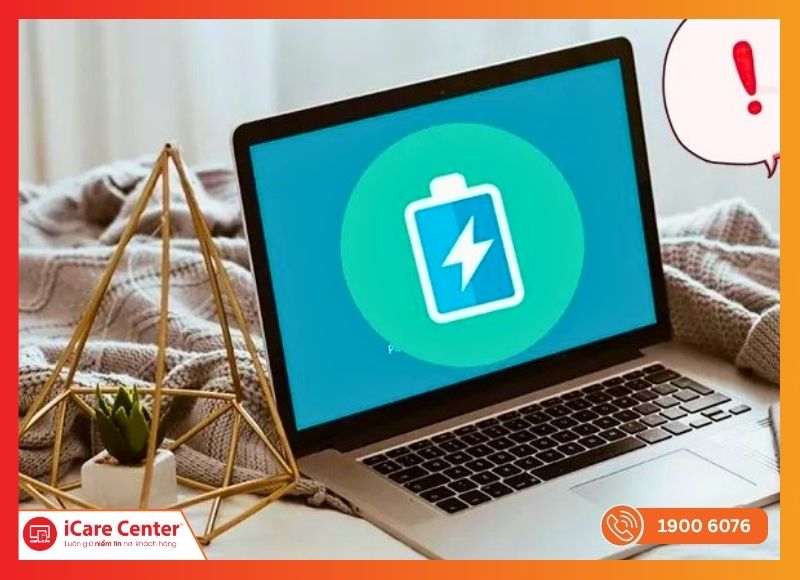
Cảnh báo “Service Battery” trong macOS cho thấy cần thay pin MacBook Pro
❌ Pin phồng, làm đội bàn phím hoặc cong vỏ dưới
Thường gặp ở Macbook Pro Retina. Pin phồng làm nổi bàn phím, kẹt trackpad, thậm chí cong vỏ. Để lâu, giá thay pin và sửa vỏ có thể tăng gấp đôi.
❌ Máy tự tắt dù pin còn dung lượng
Pin yếu không cấp đủ điện khiến máy ngắt đột ngột, dễ mất dữ liệu. Nhiều khách tại iCare Center chần chừ vài ngày rồi phải thay pin Macbook chính hãng khẩn cấp.
❌ Sạc không vào hoặc sạc ngắt quãng
Sạc chập chờn do cell pin yếu hoặc mạch sạc lỗi. Kỹ thuật viên iCare Center sẽ kiểm tra áp – dòng sạc và xác định chính xác nguyên nhân. Nếu pin lỗi, cần thay pin để đảm bảo an toàn.
Lưu ý đặc biệt:
Ở các dòng Macbook Pro Retina, pin được dán liền Top Case và khi phồng sẽ dễ làm cong vỏ, hở khung hoặc ảnh hưởng đến trackpad. Đừng cố tự tháo pin tại nhà – việc này cần kỹ thuật viên chuyên Apple và dụng cụ chuyên dụng để đảm bảo an toàn.
iCare Center – Giải pháp thay pin Macbook Pro chính hãng
Nếu bạn đang tìm nơi thay pin MacBook Pro chính hãng, iCare Center là lựa chọn đáng tin cậy. Tại đây, bạn được báo giá rõ ràng theo từng dòng máy, không lo chi phí phát sinh.
Chúng tôi cam kết linh kiện chính hãng, quy trình chuẩn Apple và dịch vụ nhanh chóng, an toàn tuyệt đối.

Dịch vụ thay pin cho Macbook Pro chính hãng, nhanh, lấy liền tại iCare Center
Tại sao nên chọn iCare Center để thay pin cho Macbook Pro?
- ✅ Linh kiện Apple chính hãng – pin chất lượng cao, tương thích 100% với mọi dòng Macbook Pro, từ Retina đến M1/M2.
- ✅ Thay pin lấy liền chỉ trong 30–60 phút, khách có thể chờ tại chỗ.
- ✅ Bảo hành 12 tháng 1 đổi 1 nếu phát sinh lỗi kỹ thuật – minh bạch và nhanh gọn.
- ✅ Đội ngũ kỹ thuật viên Apple chuyên sâu – hơn 15 năm kinh nghiệm xử lý dòng Retina & M-Series.
- ✅ Kiểm tra miễn phí – Báo giá minh bạch trước khi tiến hành.
- ✅ Dịch vụ trọn gói: vệ sinh máy, kiểm tra tản nhiệt và hiệu chỉnh hệ thống pin sau khi thay
Mẹo nhỏ: Việc chọn địa chỉ thay pin Macbook Pro chính hãng không chỉ giúp pin bền hơn, mà còn bảo vệ bo mạch và hiệu năng tổng thể của máy.
Đặt lịch thay pin Macbook ngay tại iCare Center - Gọi 1900 6076 để được tư vấn chi tiết và nhận báo giá chính xác nhất cho model của bạn.
>> Địa chỉ chuyên thay pin Macbook Air uy tín hàng đầu HCM
Nguyên nhân phổ biến khiến pin Macbook Pro bị chai hoặc phồng
Nhiều trường hợp người dùng vô tình làm giảm tuổi thọ pin chỉ vì thói quen sử dụng sai cách. Dưới đây là những nguyên nhân phổ biến khiến bạn sớm phải thay pin Macbook Pro, kể cả khi máy còn mới.
1. Sạc qua đêm hoặc cắm sạc liên tục 24/7
Giữ máy cắm sạc suốt đêm hoặc liên tục 24/7 khiến pin luôn ở mức 100%, gây áp lực lớn cho cell pin. Lâu ngày, pin dễ phồng và giảm dung lượng tối đa.
→ Khuyến nghị đặc biệt cho Pro: Hãy rút sạc khi đầy (nếu dùng dòng cũ) hoặc kích hoạt Battery Health Management (trên các dòng Touch Bar và M-Series) để hệ thống tự quản lý pin.
2. Thường xuyên sử dụng tác vụ nặng khi pin thấp
MacBook Pro được thiết kế cho hiệu năng cao (Render, đồ họa, lập trình). Tuy nhiên, khi pin yếu (dưới 20%) mà bạn vẫn chạy các tác vụ nặng, pin phải cố gắng cung cấp dòng điện lớn (spike), gây quá tải cell pin và giảm tuổi thọ pin đột ngột.
→ Luôn cắm sạc khi chạy tác vụ nặng để đảm bảo nguồn điện ổn định, giúp chip Pro phát huy hết hiệu năng.
3. Dùng sạc không chính hãng hoặc sai công suất
MacBook Pro đời mới (M1/M2/M3) sử dụng công suất sạc rất cao (từ 67W đến 140W).
Sạc rẻ tiền, không đạt chuẩn Apple có thể:
- Khiến pin nóng bất thường, làm pin chai nhanh.
- Cung cấp nguồn điện không ổn định, gây chập mạch và lỗi mạch sạc (Charging Controller) trên pin, thậm chí ảnh hưởng đến Mainboard.
4. Sử dụng trong môi trường quá nóng hoặc ẩm
Nhiệt độ cao làm giãn nở pin (gây phồng pin), còn độ ẩm có thể khiến mạch pin bị oxy hóa. Cả hai đều ảnh hưởng trực tiếp đến hiệu suất và độ an toàn của máy.
→ Lưu ý cho Pro: Nếu thường xuyên dùng máy ở nhiệt độ cao khi sạc, pin sẽ chai nhanh hơn mức bình thường.
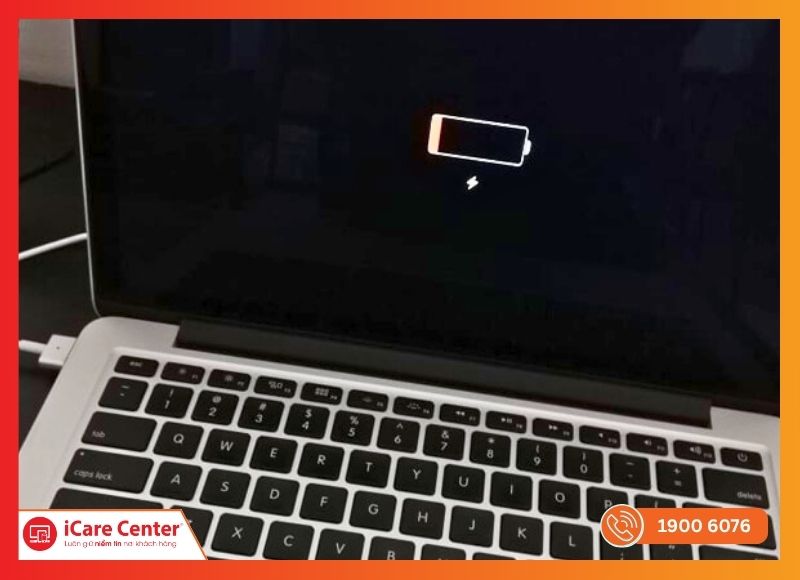
Nguyên nhân dẫn đến cần thay pin Macbook Pro khi pin bị chai, phồng hoặc sụt nhanh
5. Máy đã quá tuổi thọ pin (chu kỳ sạc > 1000 lần)
Theo Apple, pin Macbook đạt hiệu suất tốt nhất trong 500–1000 chu kỳ sạc. Sau đó, dung lượng pin giảm dần dưới 80% (báo lỗi "Service Battery").
Khi đó, bạn nên cân nhắc thay pin cho Macbook Pro để đảm bảo hiệu năng cao cho công việc và tránh tình trạng sập nguồn bất ngờ.
6. Tản nhiệt kém do bụi bẩn hoặc khô keo
Chất lỏng, bụi bẩn bám vào quạt và heatsink (tản nhiệt) khiến nhiệt độ máy (CPU/GPU) tăng cao. Nhiệt độ này truyền trực tiếp xuống pin, làm cell pin bị "nướng" liên tục.
→ Mẹo nhỏ: Việc vệ sinh và tra keo tản nhiệt định kỳ mỗi 6-12 tháng giúp kiểm soát nhiệt độ, bảo vệ pin và kéo dài tuổi thọ máy Pro.
7. Không cập nhật hệ thống quản lý pin của macOS
Apple thường xuyên cập nhật thuật toán quản lý sạc. Nếu bạn bỏ qua, hệ thống có thể sạc sai cách, khiến pin xuống cấp nhanh hơn hoặc quản lý cân bằng cell pin không hiệu quả.
→ Luôn cập nhật macOS để pin được tối ưu hóa, giảm nguy cơ phải thay mới sớm và đảm bảo hiệu suất hoạt động của máy.

Thay pin MacBook Pro chính hãng tại iCare Center để gia tăng tuổi thọ máy
Mẹo nhỏ từ iCare Center: Pin phồng ở dòng Pro Retina/Touch Bar có thể làm kẹt Trackpad, cong vỏ dưới hoặc hở màn hình. Hãy để kỹ thuật viên kiểm tra pin định kỳ mỗi 6 tháng để phát hiện sớm, tránh làm hỏng các linh kiện đắt tiền này.
So sánh đặc điểm PIN MacBook Pro vs Macbook Air của nhà Apple
Khi chọn thay pin cho MacBook, nhiều người băn khoăn liệu có khác biệt giữa các dòng Pro và Air. Thực tế, công nghệ pin, dung lượng, khả năng chịu tải và cách quản lý nhiệt đều khác nhau, ảnh hưởng trực tiếp đến hiệu năng và tuổi thọ máy. Bảng dưới đây giúp bạn dễ dàng nhận biết điểm khác biệt chính giữa pin MacBook Pro và MacBook Air.
|
Tiêu chí |
MacBook Pro |
MacBook Air |
|
Dung lượng pin |
58Wh – 100Wh (tùy model) |
49.9Wh – 52.6Wh |
|
Hiệu năng hỗ trợ |
Chạy tác vụ nặng: render video, thiết kế đồ họa, lập trình |
Tác vụ nhẹ: văn phòng, lướt web, xem phim |
|
Chu kỳ sạc & tuổi thọ |
500–1000 chu kỳ, dễ giảm tuổi thọ nếu sử dụng tác vụ nặng liên tục |
500–1000 chu kỳ, tuổi thọ ổn định khi dùng thông thường |
|
Quản lý nhiệt |
Nhiều cảm biến nhiệt, tích hợp Power Management IC, bảo vệ cell pin khi máy nóng |
Ít cảm biến, tối ưu hiệu quả năng lượng, ít tỏa nhiệt |
|
Khả năng thay thế |
Dán liền Top Case, rủi ro phồng cao hơn, cần kỹ thuật viên chuyên Apple để thay |
Dán liền, dung lượng nhỏ, ít chịu tải nặng, rủi ro phồng thấp hơn |
|
Khuyến nghị khi thay pin |
Luôn dùng pin chính hãng, đảm bảo nhận diện đúng công suất và nhiệt độ |
Có thể dùng pin OEM đạt chuẩn, nhưng Pro vẫn cần pin chuẩn Apple để hiệu năng tối ưu |
Nhìn chung, pin MacBook Pro mạnh mẽ, chịu tải nặng, trong khi pin MacBook Air tối ưu cho tác vụ nhẹ và di động. Vì vậy, để duy trì hiệu năng ổn định và bảo vệ linh kiện, hãy luôn thay pin MacBook Pro chính hãng tại iCare Center – đảm bảo tuổi thọ pin dài, máy chạy mượt và an toàn tuyệt đối.
Quy trình thay pin Macbook Pro tại iCare Center
Tại iCare Center, toàn bộ quy trình thay pin Macbook Pro được thực hiện chuyên nghiệp và minh bạch – giúp khách hàng an tâm tuyệt đối từ khâu kiểm tra đến bàn giao thiết bị.
Mỗi bước đều tuân theo tiêu chuẩn kỹ thuật của Apple, đảm bảo an toàn cho mainboard, trackpad và hệ thống nguồn của máy. Cụ thể:
Bước 1: Tiếp nhận thiết bị, kiểm tra tình trạng pin và đo số chu kỳ sạc để xác định nguyên nhân chai hoặc phồng.
Bước 2: Tư vấn phương án khắc phục, báo giá thay pin Macbook Pro chi tiết và rõ ràng trước khi tiến hành.
Bước 3: Tiến hành thay pin mới chính hãng Apple (hoặc pin OEM đạt chuẩn), được thực hiện bởi kỹ thuật viên chuyên dòng Macbook Pro Retina & M-Series.
Bước 4: Kiểm tra toàn bộ hệ thống sau khi thay – bao gồm khả năng sạc, mức xả, nhiệt độ và hiệu năng tổng thể của máy.
Bước 5: Bàn giao thiết bị, hướng dẫn cách sử dụng và bảo quản pin đúng cách, kèm kích hoạt bảo hành điện tử 12 tháng.

Quá trình thay pin Macbook Pro chuyên nghiệp tại iCare Center
Nếu bạn đang tìm địa chỉ thay pin Macbook Pro chính hãng, giá tốt tại TP.HCM, iCare Center là lựa chọn hàng đầu – nhanh, chuẩn và an toàn tuyệt đối.
Liên hệ ngay 1900 6076 để đặt lịch kiểm tra pin miễn phí và nhận báo giá thay pin cho Macbook Pro chính xác nhất hôm nay.
>> Xem thêm dịch vụ thay pin Macbook Retina chuyên nghiệp
Hướng dẫn sử dụng & bảo quản pin Macbook Pro sau khi thay
Sau khi thay pin cho Macbook Pro, việc chăm sóc và sử dụng đúng cách sẽ quyết định đến độ bền và hiệu suất pin trong dài hạn.
Dưới đây là hướng dẫn chi tiết được đúc kết từ kinh nghiệm thực tế của đội ngũ kỹ thuật viên iCare Center.
1. Giữ mức pin ổn định từ 20% – 80%
- Đây là khoảng sạc lý tưởng giúp pin lithium-ion hoạt động bền và giảm tốc độ chai.
- Khi pin xuống dưới 20%, macOS bắt đầu sử dụng năng lượng dự trữ khiến tuổi thọ pin giảm nhanh.
✅ Mẹo nhỏ: Nếu bạn thường làm việc văn phòng, hãy cắm sạc khi pin ở mức 30% và rút sạc khi đạt 80%.
2. Hạn chế vừa sạc vừa chạy tác vụ nặng
- Nhiều người sau khi thay pin Macbook Pro chính hãng vẫn vô tình khiến pin chai sớm do vừa sạc vừa render video hoặc chơi game.
- Khi đó, nhiệt độ pin tăng cao, gây áp lực lên các cell pin.
✅ Giải pháp: Hãy hoàn thành tác vụ nặng khi máy đang cắm sạc, sau đó để máy nghỉ vài phút để pin ổn định nhiệt độ.
3. Tránh để máy trong môi trường quá nóng hoặc kín
- Nhiệt độ là “kẻ thù số 1” của pin Macbook. Nhiều khách hàng đến iCare Center phản ánh pin phồng chỉ vì để máy trong cốp xe hoặc phòng không thoáng khí.
✅ Lời khuyên: Giữ nhiệt độ môi trường ở mức 20–35°C, tránh ánh nắng trực tiếp và luôn để máy có không gian thoáng khi sử dụng.

Khách hàng hài lòng sau khi thay pin Macbook chính hãng, lấy liền tại iCare Center
4. Vệ sinh cổng sạc định kỳ, tránh oxy hóa
- Cổng sạc bám bụi hoặc ẩm có thể gây tiếp xúc chập chờn, khiến pin không sạc đủ hoặc báo lỗi “Not Charging”.
✅ Mỗi 1–2 tháng, bạn có thể dùng tăm bông khô hoặc chổi mềm vệ sinh nhẹ nhàng.
Khi đến iCare Center, kỹ thuật viên sẽ hỗ trợ vệ sinh toàn bộ cổng sạc miễn phí trong gói bảo trì sau thay pin.
5. Sử dụng bộ sạc chính hãng hoặc đạt chuẩn MFi
- Dùng sạc không chính hãng có thể khiến pin nóng, sạc sai điện áp, gây hỏng cell pin.
- Chi phí sửa lỗi do sạc kém chất lượng có thể còn cao hơn cả giá thay pin Macbook Pro chính hãng ban đầu.
✅ Hãy chọn bộ sạc Apple chính hãng hoặc các thương hiệu được chứng nhận MFi (Made for iPhone/Mac).
6. Kích hoạt tính năng “Battery Health Management”
- Đây là tính năng tích hợp sẵn trong macOS, giúp kiểm soát quá trình sạc và kéo dài tuổi thọ pin.
- macOS sẽ tự động dừng sạc khi pin đạt mức tối ưu, tránh hiện tượng “sạc đầy 100% quá lâu”.
✅ Bạn có thể kích hoạt bằng cách: System Settings → Battery → Battery Health → Optimize Battery Charging.
Câu hỏi thường gặp (FAQ)
Trong quá trình tư vấn và thay pin Macbook Pro, iCare Center nhận được rất nhiều thắc mắc giống nhau từ khách hàng.
Nếu bạn cũng đang băn khoăn về chi phí, thời gian hay độ an toàn khi thay pin – phần FAQ dưới đây sẽ giúp bạn hiểu rõ hơn trước khi mang máy đến trung tâm.
Thay pin cho Macbook Pro có mất dữ liệu không?
→ Không, thay pin không ảnh hưởng ổ cứng hay dữ liệu.
Thay pin Macbook Pro giá bao nhiêu?
→ Dao động từ 1.900.000 VNĐ tùy model.
Thời gian thay pin là bao lâu?
→ Khoảng 30–60 phút, khách có thể chờ lấy liền.
Pin mới có bị chai nhanh không?
→ Không, nếu sử dụng và sạc đúng hướng dẫn.

Liên hệ iCare Center – Đặt lịch thay pin Macbook chính hãng, lấy liền, bảo hành 12 tháng
Kết Luận
Đừng để pin hư hỏng làm gián đoạn công việc hay trải nghiệm sử dụng máy tính Apple. Dịch vụ thay pin Macbook Pro tại iCare Center giúp bạn khôi phục hiệu năng, kéo dài tuổi thọ máy, đồng thời bảo vệ các linh kiện quan trọng khác. Chúng tôi cam kết linh kiện chính hãng, quy trình chuyên nghiệp, lấy liền và bảo hành rõ ràng.
Hãy gọi ngay 1900 6076 hoặc đến trực tiếp iCare Center để được kiểm tra pin miễn phí, tư vấn chi tiết và thay pin Macbook chính hãng – nhanh chóng – an tâm tuyệt đối.




